答案是通过创建扩展包和共享工作区配置可高效统一团队开发环境。具体做法包括:使用VSCode Extension Pack捆绑插件,通过.vscode/settings.json同步格式化与编辑设置,利用.vscode/extensions.json推荐扩展,结合Dev Containers实现环境容器化,从而提升新成员上手速度与团队协作一致性。
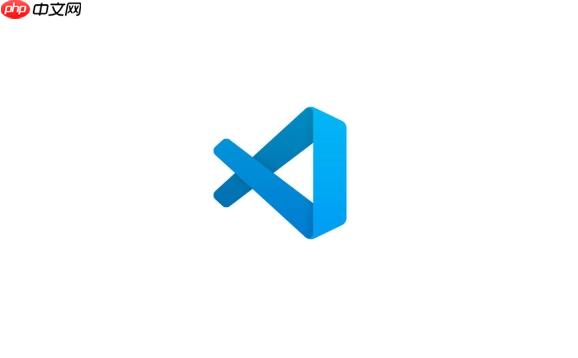
VSCode的扩展包可以通过创建一种特殊的扩展类型——“扩展包(Extension Pack)”——来捆绑多个插件。至于共享配置,最常见且有效的方式是结合工作区设置(
.vscode/settings.json
.vscode/extensions.json
要捆绑多个VSCode插件并共享配置,我们通常会走两条路,一条是创建扩展包来管理插件集合,另一条则是通过工作区配置来同步设置。
1. 创建VSCode扩展包(Extension Pack)
这其实是VSCode官方提供的一种机制,专门用来把一堆相关联的扩展打包在一起,方便用户一键安装。
步骤一:初始化扩展项目 你需要在本地安装
Yeoman
VSCode Extension Generator
npm install -g yo generator-code
然后运行生成器,选择“New Extension Pack (TypeScript)”或“New Extension Pack (JavaScript)”。
yo code
跟着提示走,比如输入扩展包的名称、ID等。
步骤二:编辑 package.json
package.json
extensionPack
举个例子,假设你想捆绑ESLint、Prettier和Live Server:
{
"name": "my-dev-pack",
"displayName": "我的前端开发扩展包",
"description": "为前端开发精心挑选的VSCode扩展集合。",
"version": "1.0.0",
"publisher": "YourPublisherName",
"engines": {
"vscode": "^1.80.0"
},
"categories": [
"Extension Packs"
],
"extensionPack": [
"dbaeumer.vscode-eslint",
"esbenp.prettier-vscode",
"ritwickdey.LiveServer"
]
}这里的
"dbaeumer.vscode-eslint"
步骤三:发布扩展包 当你把所有想捆绑的扩展ID都加进去后,就可以发布这个扩展包了。这需要你注册一个Azure DevOps组织,并获取Personal Access Token (PAT),然后使用
vsce
npm install -g vsce vsce publish
发布成功后,其他团队成员就可以在VSCode扩展市场搜索到你的扩展包,一键安装,省去了逐个安装的麻烦。
2. 共享配置
捆绑了插件,下一步就是让这些插件的配置也能保持一致。
工作区设置(Workspace Settings) 这是最常用也最直接的方法。在你的项目根目录下创建一个
.vscode
settings.json
例如,设置Prettier的单引号和ESLint的自动修复:
// .vscode/settings.json
{
"editor.formatOnSave": true,
"editor.defaultFormatter": "esbenp.prettier-vscode",
"prettier.singleQuote": true,
"prettier.semi": false,
"eslint.enable": true,
"eslint.format.enable": true,
"eslint.lintTask.enable": true,
"files.eol": "\n" // 确保跨平台换行符一致
}这个文件应该被提交到版本控制系统(如Git),这样团队成员拉取项目代码时,就能自动同步这些配置了。
工作区推荐扩展(Workspace Recommendations) 除了捆绑扩展包,你也可以在
.vscode
extensions.json
// .vscode/extensions.json
{
"recommendations": [
"dbaeumer.vscode-eslint",
"esbenp.prettier-vscode",
"ritwickdey.LiveServer"
]
}这个文件同样应该被提交到版本控制。
说实话,我刚开始接触团队项目的时候,最头疼的就是环境配置。尤其是VSCode插件,每次新项目或者新成员加入,都得对着一份长长的列表,一个一个去搜索、安装。这不仅耗时,还容易出错,万一漏装了某个关键插件,代码格式化不生效,或者调试器出问题,那真是耽误事。
捆绑VSCode扩展包,在我看来,核心价值就是标准化和效率提升。
从我的经验来看,一个好的扩展包和配套的工作区配置,能让团队的“开发基建”变得更坚实。它不是那种立竿见影的特性,但长期来看,对团队的生产力和代码质量都有着潜移默化的积极影响。
虽然Extension Pack和工作区设置是主流,但在实际开发中,我们还有一些其他手段来达到类似的目的,甚至在某些场景下它们可能更合适。
.vscode/extensions.json
.vscode
extensions.json
// .vscode/extensions.json
{
"recommendations": [
"ms-vscode.vscode-typescript-javascript-grammar",
"eamodio.gitlens",
"formulahendry.auto-rename-tag"
]
}当团队成员打开这个项目时,VSCode会在右下角弹窗提示他们安装这些推荐的扩展。这个方法的优点是简单、无需发布,直接通过版本控制系统共享。缺点是它只提供推荐,不强制安装,也无法捆绑成一个“一键安装包”。
Dotfiles / 配置管理工具 对于那些追求极致个性化和环境一致性的开发者,他们可能会维护一套“点文件”(dotfiles),里面包含了所有开发工具(包括VSCode)的配置。这些dotfiles通常放在Git仓库里,通过符号链接或者脚本部署到新机器上。 比如,你可以把你的VSCode用户设置(
settings.json
keybindings.json
开发容器(Dev Containers / DevC) 这绝对是近几年我个人觉得最“一劳永逸”的解决方案。VSCode的Remote Development扩展包,尤其是其Dev Containers功能,允许你将整个开发环境(包括操作系统、运行时、工具链、VSCode扩展和设置)容器化。 你只需要在项目根目录创建一个
.devcontainer
devcontainer.json
devcontainer.json
// .devcontainer/devcontainer.json
{
"name": "Node.js Development",
"image": "mcr.microsoft.com/devcontainers/javascript-node:18",
"features": {
"ghcr.io/devcontainers/features/node:1": {
"version": "18"
}
},
"extensions": [
"dbaeumer.vscode-eslint",
"esbenp.prettier-vscode",
"ms-vscode.vscode-typescript-javascript-grammar"
],
"settings": {
"editor.formatOnSave": true,
"editor.defaultFormatter": "esbenp.prettier-vscode",
"prettier.singleQuote": true
},
"postCreateCommand": "npm install"
}开发者只需要安装Docker和Remote Development扩展,然后“Reopen in Container”,VSCode就会自动构建并进入一个完全配置好的开发环境。这种方式的优点是绝对的环境一致性,无论是在本地、云端还是其他机器上,都能保证每个开发者拥有完全相同的开发环境。缺点是需要Docker支持,并且首次构建容器可能需要一些时间。但对于复杂项目或多语言栈项目,它的价值是无可替代的。
捆绑扩展包这事,听起来美好,但实际操作起来,也常会遇到一些小麻烦。我个人就踩过不少坑,也总结了一些经验。
常见的挑战:
最佳实践:
.vscode/extensions.json
package.json
.vscode/settings.json
.vscode/extensions.json
README.md
总的来说,捆绑扩展包和共享配置,就像是给团队搭建了一个“开发工具箱”。这个工具箱要实用、轻便、易于维护,才能真正发挥它的价值。
以上就是VSCode的扩展包如何捆绑多个插件并共享配置?的详细内容,更多请关注php中文网其它相关文章!

每个人都需要一台速度更快、更稳定的 PC。随着时间的推移,垃圾文件、旧注册表数据和不必要的后台进程会占用资源并降低性能。幸运的是,许多工具可以让 Windows 保持平稳运行。




Copyright 2014-2025 https://www.php.cn/ All Rights Reserved | php.cn | 湘ICP备2023035733号